Akai MPK261 Datasheet Page 16
- Page / 44
- Table of contents
- BOOKMARKS
Rated. / 5. Based on customer reviews


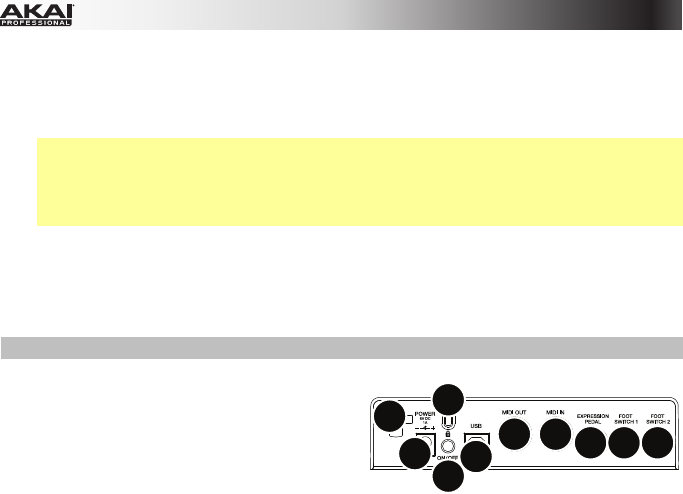
16
27. Ciclo: Mantenga pulsado este botón para activar la función Loop (Ciclo) o Repeat (Repetición)
en su software. Este botón está considerado como un control de transporte, por lo que puede
configurarse para enviar los mismos mensajes que los otros botones de control de transporte:
MMC (Control de máquina MIDI), MMC/MIDI SysEx, MIDI Start/Stop (Inicio/parada MIDI) o
valores preasignados de MIDI CC.
Importante: Su software debe ser capaz de realizar loops (ciclos) o repeticiones para poder
utilizar esta función. Asegúrese también de estar utilizando el preset del MPK261 llamado igual
que su software particular. Si su software no posee un preset de MPK261 correspondiente,
configure el botón Loop en el modo Edición para que se comunique apropiadamente con su
software.
28. Botones de control de transporte: Estos cinco botones son botones dedicados al envío de
comandos de control de transporte convencionales: Rebobinar, Avance rápido, Stop (Parar),
Play (Reproducir) y Rec (Grabar). Estos botones pueden configurarse para enviar valores de
MMC (Control de máquina MIDI), MMC/MIDI SysEx, MIDI Start/Stop o valores preasignados de
MIDI CC.
Panel trasero
1. Entrada de alimentación: Si no desea utilizar
una computadora en su configuración (por
ejemplo, si está utilizando el MPK261 para
controlar un módulo MIDI externo), conecte la
entrada de alimentación del MPK261 a un
tomacorriente utilizando un adaptador de
alimentación opcional (6 V CC, 1 A, centro
positivo, que se vende por separado). Alternativamente, puede conectar el puerto USB del
MPK261 a un tomacorriente utilizando un cargador USB estándar (que se vende por separado).
2. Presilla del adaptador de alimentación: Puede fijar el cable del adaptador de alimentación a
esta presilla para evitar que se desenchufe accidentalmente.
3. Interruptor de encendido: Pulse este botón para encender o apagar el MPK261.
4. Bloqueo Kensington: Puede utilizar esta ranura de bloqueo Kensington a fin de sujetar el
MPK261 a una mesa u otra superficie.
5. Puerto USB: Utilice un cable USB estándar para conectar este puerto USB a su computadora.
El puerto USB de la computadora suministra suficiente alimentación al MPK261.
Alternativamente, puede alimentar el MPK261 conectando este puerto USB a un tomacorriente
utilizando un cargador USB estándar (que se vende por separado). Esta conexión también se
utiliza para enviar y recibir datos MIDI desde y hacia su computadora.
Esta conexión también es relevante para la MIDI Out (Salida MIDI) y la MIDI In (Entrada MIDI)
del MPK261:
• Si se conecta un dispositivo externo a la salida MIDI, su computadora puede enviar
mensaje MIDI por este camino: Computadora MPK261 Dispositivo externo.
• Si se conecta un dispositivo externo a la entrada MIDI, dicho dispositivo puede enviar
mensajes MIDI por este camino: Dispositivo externo MPK261 Computadora. Los
mensajes MIDI pueden entonces enviarse hacia un dispositivo externo a través de la
salida MIDI, pero deben pasar primero por la computadora.
6. Salida MIDI: Utilice un cable MIDI estándar de cinco pines para conectar esta salida MIDI a la
entrada MIDI de un dispositivo MIDI externo (por ejemplo, un sintetizador, secuenciador, caja
de ritmos, etc.).
7.
Entrada MIDI: Utilice un cable MIDI estándar de cinco pines para conectar esta entrada MIDI a
la salida MIDI de un dispositivo MIDI externo (por ejemplo, otro controlador MIDI). Los
mensajes MIDI que se envíen a esa entrada MIDI serán enviados a su computadora a través del
puerto USB.
8. Entrada para pedal de expresión: Conecte a esta entrada un pedal de expresión TRS de 1/4
pulg. opcional.
9. Entrada del interruptor de pedal: Conecte un pedal o interruptor de pedal de sostenidos TS
de 1/4 pulg. a esta entrada. (Puede configurar el pedal conectado para controlar el sostenido
del teclado, enviar un mensaje MIDI CC u otros mensajes).
1
2
3
4
5
6
7
8
99
- Quickstart Guide (English) 3
- Preset Mode 4
- Edit Mode 5
- Features 7
- Rear Panel 9
- Introducción 10
- Acerca de los modos 10
- Modo Edit (Edición) 12
- Modo Global 13
- Características 14
- Panel trasero 16
- Présentation 17
- Mode Preset 18
- Mode Edit 19
- Mode Global 20
- Mode Program Change 20
- Caractéristiques 21
- Panneau arrière 23
- Guida rapida (Italiano) 24
- Modalità Preset 25
- Modalità Edit 26
- Modalità Global 27
- Modalità Program Change 27
- Caratteristiche 28
- Pannello posteriore 30
- Einführung 31
- Über verschiedene Modi 31
- Preset-Modus 32
- Bearbeitungsmodus 33
- Global-Modus 34
- Programmwechselmodus 34
- Funktionen 35
- Rückseite 37
- Appendix (English) 38
- Control Parameter Settings 39
- Global Mode 41
- Program Change Mode 41
- Technical Specifications 42
- Trademarks and Licenses 42



 (24 pages)
(24 pages) (7 pages)
(7 pages)







Comments to this Manuals